NoGBA模拟器中文版下载|No$GBA模拟器 V3.0.2 汉化版下载
No$GBA是一款被玩家们所推崇的任天堂NDS模拟器,具有操作简单、占用内存小、速度快等优势,同时支持金手指功能,知识兔让你可以轻松畅玩掌机游戏。No$GBA起初是一个游戏Roms的调试工具,但是后来加入了模拟的功能,知识兔支持老任的GBA和NDS两款掌机的游戏模拟,但主打的还是NDS,那些以前想玩NDS游戏但是没有掌机的玩家可以通过模拟器来玩哦。
知识兔小编精选:GBA模拟器
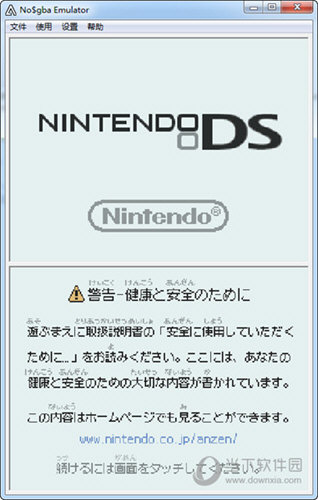
【开发历史】
No$gba是一个免费的(目前)模拟软件,它并未在GBA模拟界中表现出色。新版本(2.2开始)加入了NDS(Nintendo Dual Screen)的模拟后,终于放出光芒。
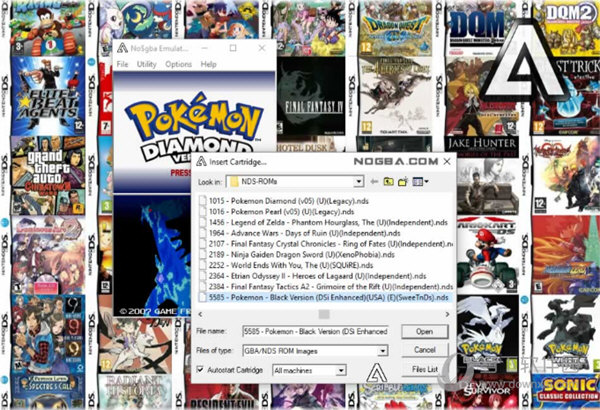
拥有较强的DS游戏兼容性的NDS模拟器No$gba前段时间推出了目前最新的2.8a版,当然最稳定的版本是2.6a版。新的版本中加入了NDS游戏存档检测功能,玩家不需要在手动调整NDS游戏的存档。
【功能介绍】
1、拥有DS游戏存档检测功能
2、完美模拟大量游戏
3、玩家不需要在手动调整DS游戏的存档
4、支持WiFi和触摸屏(鼠标知识兔点击)
5、目前最好的NDS模拟器
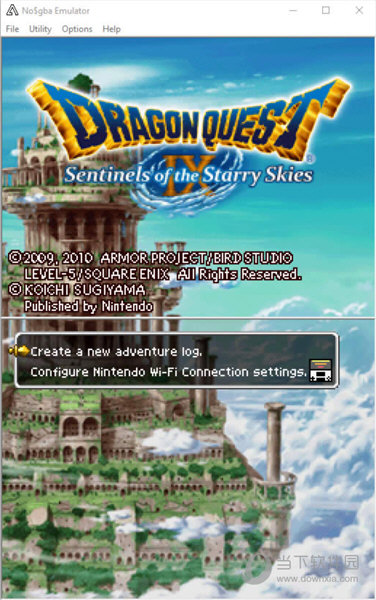
【更多游戏模拟器推荐】
在我们的童年中还会有许许多多的游戏没能好好的玩上一遍,FC游戏,街机游戏等在电脑上都要需要模拟器运行,下面就为你们带来这些模拟器的下载,希望你们能喜欢。
|
主机游戏模拟器推荐 |
||
| 图标 | 知识兔点击下载 | 特色简介 |
 |
Winkawaks | 专业街机游戏模拟器,收录了70、80年代经典街机游戏 |
 |
VisualBoyAdvance | 专业GBA模拟器,也是目前GBA模拟器系列中最成功的一个 |
 |
FCEUX | 任天堂FC红白机模拟器,魂斗罗、超级玛丽等等你来玩 |
 |
VirtuaNES | 完全兼容nes\fds\nsf等游戏格式,自带了800多款经典FC游戏大合集 |
 |
PPSSPP模拟器 | 专业索尼PSP游戏模拟器,知识兔以高清分辨率流畅运行各类游戏 |
 |
Citra模拟器 | 任天堂3DS游戏模拟器,完美运行各类3DS游戏 |
【怎么存档】
1、知识兔点击模拟器菜单栏【文件】-【写入存档】,然后知识兔弹出保存页面,填写保存文件的名称和位置,文件保存推荐使用英文名称。
2、保存成功后存档的文件是个后缀名为SNA的文件。

如果知识兔保存失败,那么请到模拟器的配置页面中将NDS-Cartirdge Backup Media选项设置为Auto即可。
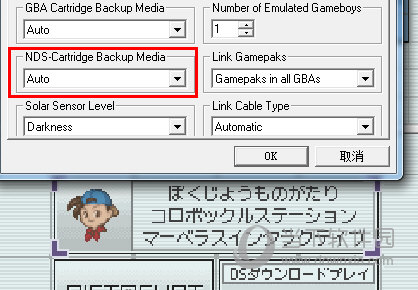
【怎么加速】
同样的前往模拟器的配置页面中,将Emulation Speed的选项设置为Realtime 1.5或者2即可。分别对应1.5倍速和2.0倍速。
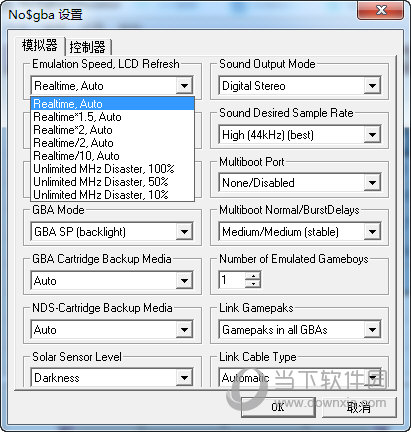
以下是其他选项的翻译:
Emulation Speed,LCD Refresh:运行速度与跳桢(刷新率)
Realtime,Auto:正常速度,自动跳桢
Realtime*1.5,Auto:加快1.5倍速度,自动跳桢
Realtime*2,Auto:加快2倍速度,自动跳桢
Realtime/2,Auto:放慢1/2倍速度, 自动跳桢(指放慢两倍的速度)
Realtime/10,Auto:放慢1/10倍速度自动跳桢(指放慢10倍的速度)
Unlimited MHz Disaster,100%:CPU最大能力运行,100%跳桢(100%指不进行跳桢)
Unlimited MHz Disaster,50%:CPU最大能力运行,50%跳桢(50%指跳过一半的桢)
Unlimited MHz Disaster,10%:CPU最大能力运行,10%跳桢(10%指跳过90%的桢)
最后一项Unlimited MHz Disaster,10%也是运行速度最快的选项
【如何吹气】
首先模拟器的吹气也只是利用电脑录音的效果,想要吹气,在模拟器的设置菜单中,勾选【开启麦克风】。
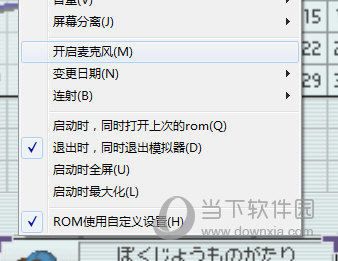
然后知识兔在游戏中需要吹气的时候,对着你的麦克风呼气或者轻轻敲一下就能达到模拟吹气的效果了。
【怎么放大】
首先想要放大屏幕,知识兔点击上方的【屏幕】选择【全屏】或者【最大化】即可。
也可以根据需要来设置放大后是否显示外框。
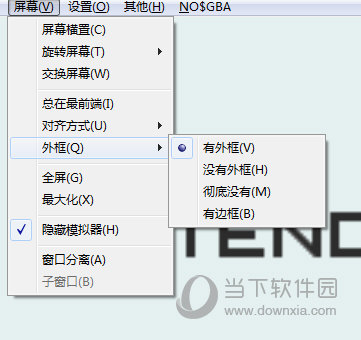
当然了如果知识兔你想要自由的放大缩小,那么先知识兔点击窗口分离,将上下两个屏幕窗口单独分开,然后知识兔就可以自由的放大缩小窗口屏幕了。
【怎么调显示尺寸】
想要调整屏幕尺寸,那么是在上方的【设置】菜单,知识兔选择【尺寸】选项,在里面就能调整游戏尺寸的比例,调整好后可以固定尺寸,防止窗口拖动导致画面变形。
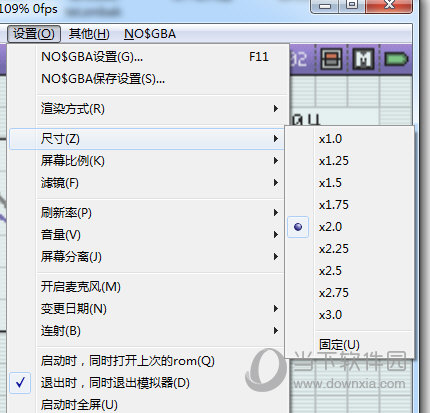
当然了你也可以调整屏幕比例来让游戏适应你的显示器,知识兔让其画面不会拉伸变形。
【怎么连手柄】
首先将手柄连接到电脑并且知识兔正确安装驱动,然后知识兔点击上方【设置】-【控制器配置】。
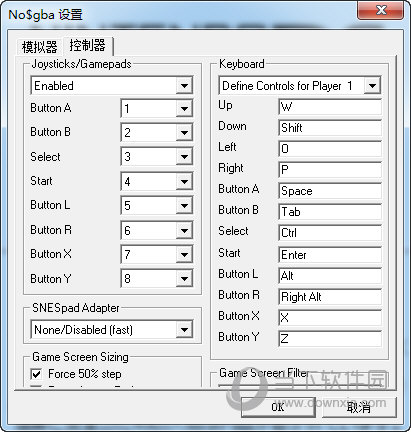
然后知识兔就在左边配置手柄的按键,注意如果知识兔你的手柄是通过键盘映射来实现的话,那么请配置右边的按键。
【怎么静音】
想要静音玩耍,那么可以知识兔点击上方设置菜单,在里面选择【音量】为0,这样模拟器的声音就没了。

还有一种方法就是打开电脑的音量合成器,在里面将模拟器的声音调整为0即可。
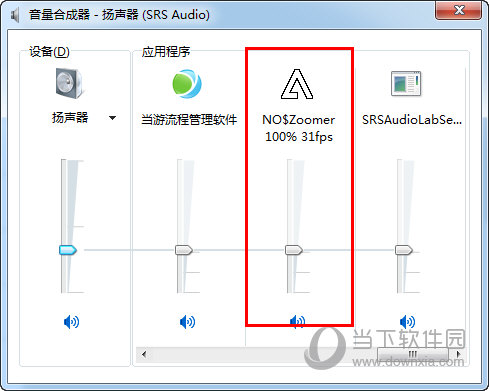
【怎么用金手指】
首先运行游戏,知识兔点击上方的【使用】,知识兔选择【金手指】。
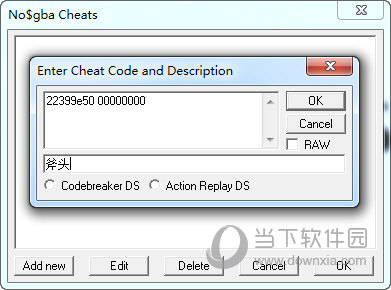
在金手指页面中,知识兔选择Add New,添加金手指代码。在上方写入代码,下方写入金手指名称,添加好后OK。
所有在金手指列表中都表示启用,如果知识兔想要停用,则直接知识兔点击Delete删除即可。
下载仅供下载体验和测试学习,不得商用和正当使用。

![PICS3D 2020破解版[免加密]_Crosslight PICS3D 2020(含破解补丁)](/d/p156/2-220420222641552.jpg)



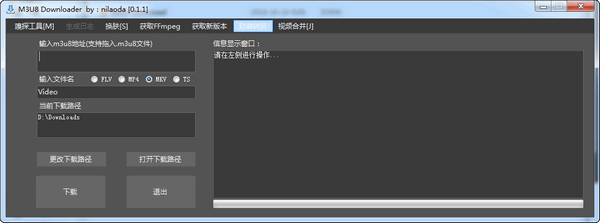
![[Win] Aiseesoft Slideshow Creator 视频编辑软件下载](https://www.xxapp.net/wp-content/uploads/2023/01/2023011217234219.png)

